水晶排课软件可以帮助用户提高排课的效率 , 很多用户在使用过程中不知道怎么设置班级 , 下面小编就为大家讲讲设置班级的具体方法 , 想知道的赶快来看看下面的教程吧!

文章插图
2、由于软件默认是没有年级与班级的 , 刚开始用户需要先添加年级才行 , 直接点击“增级”选项添加自定义的年级数 , 如下图所示:
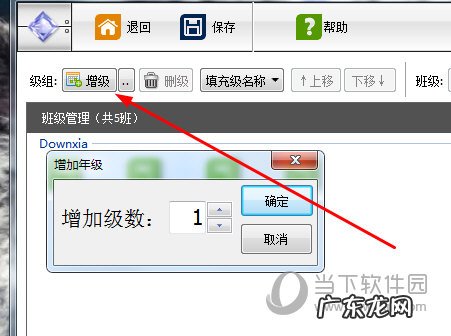
文章插图
3、大家在进行年级填充前 , 还可以根据自己学校的不同年龄段年级 , 设置年级的具体格式 , 如下图所示:
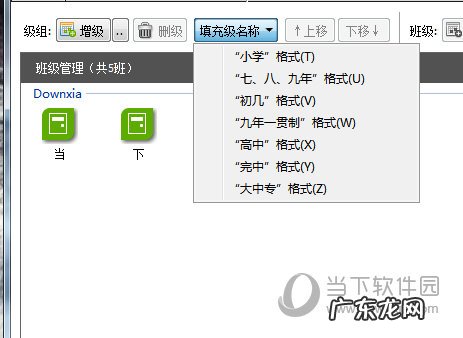
文章插图
【水晶排课软件使用方法 水晶排课如何设置班级】4、接着就可以添加并设置班级啦 , 直接点击红框标注内的增班 , 输入具体的增班数量 , 接着点击班级更班级名称 , 由此也就完成了设置班级的全部内容 , 如下图所示:

文章插图
好啦 , 以上就是水晶排课如何设置班级的全部内容啦 , 只需要经过以上的操作 , 就能够帮助你轻松管理需要管理的班级 , 不管是增班还是删班 , 全都由你一手掌控 。
赞 (0)
网友投稿作者
0 0
生成海报
鞋大了一号怎么补救(鞋子大了一码补救方法)
上一篇
2022年2月12日 09:24
pushbutton是什么牌子(pushbutton旗舰店)
下一篇
2022年2月12日 09:24
相关推荐
- 水晶排课怎么设置每天一节语文
- 水晶排课怎么排单双周
- 京东补流量软件哪个好?怎么补?
- 拼多多全自动补单软件靠谱吗?要注意什么?
- 水晶排课软件使用方法 水晶排课如何调科目
- 淘宝秒刷爆款软件有哪些?淘宝如何打造爆款?
- 超级大鱼塘刷单违法吗?超级大鱼塘软件介绍
- 手机当监控用什么软件
- 什么手机杀毒软件好
- 手机看小说什么软件好,总排行榜手机阅读?
特别声明:本站内容均来自网友提供或互联网,仅供参考,请勿用于商业和其他非法用途。如果侵犯了您的权益请与我们联系,我们将在24小时内删除。
